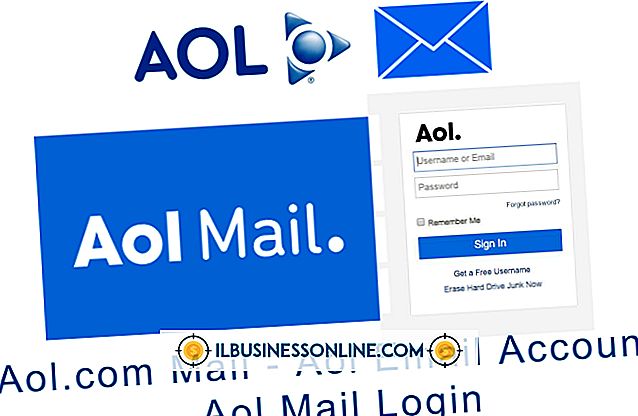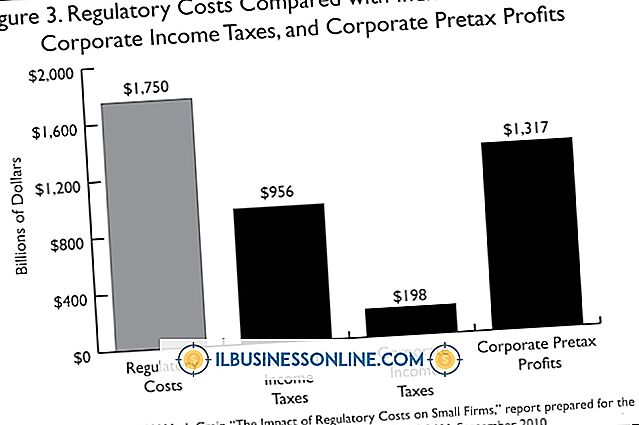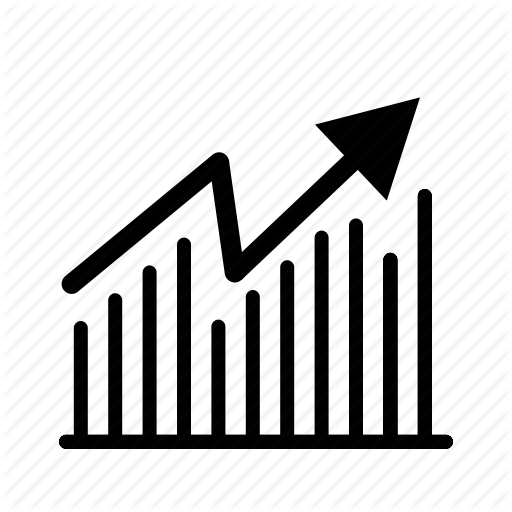Så här inaktiverar du Snabbsökning i Outlook

Windows innehåller Search Windows-tjänsten som möjliggör direktsökning i någon Outlook-mapp. Om du avaktiverar den här sökfunktionen i Windows, avaktiveras Outlook-snabbfältet som filtrerar e-post och innehåll. Om datorns svarstid verkar sakta ner eller sökresultaten är felaktiga kan det hända att de här problemen kan avaktiveras genom att inaktivera den här tjänsten. Om du avmarkerar den här tjänsten kommer du också att få en snabb uppmaning att aktivera den söka Windows-tjänsten du bara har avaktiverat. För att stoppa den här repetitiva prompten innehåller Outlook-sökverktygets band ett alternativ att ge din ruta ett mer strömlinjeformat utseende när du fortsätter dina uppgifter.
Windows
1.
Håll "Windows" -tangenten intryckt och tryck på "X" för att öppna menyn Quick Link och välj sedan "Kontrollpanel".
2.
Klicka på "Program och funktioner" för att öppna fönstret och klicka sedan på "Slå på Windows-funktioner på eller av" i sidofältet för att visa fönstret Windows-funktioner med den rullande checklistan. Klicka på bläddringsknappen; rulla ner och klicka sedan för att avmarkera "Windows Search". Klicka på "Ja" om en dialogruta innehåller en fråga om fortsättning av den här uppgiften.
3.
Klicka på "OK" för att visa framdriftsfältet. Klicka på "Starta om nu".
Syn
1.
Klicka i Outlook-fältet "Instant Search" i någon mapp, t.ex. Mail eller Kalender, för att visa det här meddelandet: "Windows Search-tjänsten är inte installerad." Klicka på "OK". En meddelandeprompt visar "Klicka här för att aktivera Instant Search" under Instant Search-panelen. Klicka inte på den här rutan.
2.
Klicka på fliken "Sök" på sökverktygets band på kommandobandet. Klicka på "Sökverktyg" i alternativgruppen och välj sedan "Sökalternativ" för att öppna fönstret Outlook-alternativ.
3.
Klicka på "Sök" i sidofältet för att visa rutan med Instant Search-alternativ. Klicka för att ta bort kryssrutan från "Show prompt to enable Instant Search" i avsnittet Källor. Klicka på "OK" och stäng Outlook-programmet.
4.
Öppna Outlook-programmet och klicka på "Instant Search" -fältet. Meddelandeprompten visas inte längre "Klicka här för att aktivera Instant Search."
tips
- För att aktivera Windows Search trycker du på "Windows-X" och klickar på "Kontrollpanelen" och "Program och funktioner." Klicka på "Slå på Windows-funktioner på eller av" och klicka på kryssrutan för att välja "Windows Search". Klicka på "OK" och sedan "Starta om nu".
- Om Outlook-fliken Sök inte är synlig klickar du på rutan "Instant Search" för att få fram bandet Sökverktyg och fliken Sök.
varningar
- Informationen i den här artikeln gäller Windows 8 Pro och Microsoft Outlook Home & Business 2013. Det kan variera något eller betydligt med andra versioner eller produkter.
- Om du avmarkerar alternativet Windows Search kommer du att inaktivera vissa Windows 8-tangentbordsgenvägar som åtkomst till innehåll, filer och annat e-postmeddelande. Om du t.ex. inaktiverar Windows Search kommer att förhindra att tangentbordet "Windows-F" öppnar sök charmen för att söka efter filer.